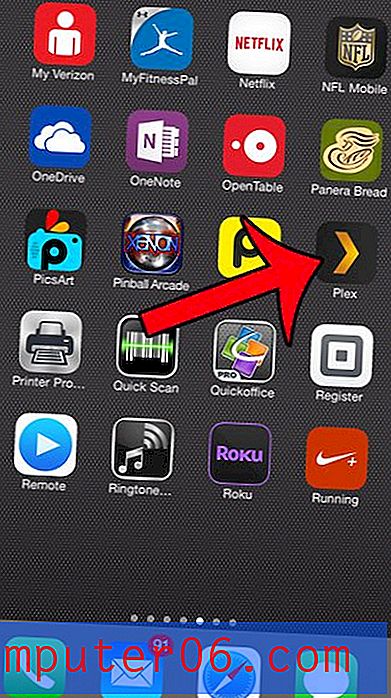Perché il messaggio originale non è incluso quando rispondo in Outlook 2013?
Se invii molte e-mail durante il giorno, è molto probabile che non ricordi il contesto di ogni conversazione che hai avuto. Un modo per familiarizzare con una discussione via e-mail è tornare indietro e leggere l'intera conversazione. Per impostazione predefinita, la maggior parte dei programmi di posta elettronica, incluso Outlook 2013, includerà il messaggio originale quando si risponde a un'email. Ma se l'installazione di Outlook 2013 non sta eseguendo questa operazione, è possibile che l'impostazione sia stata disattivata.
Il nostro tutorial di seguito ti aiuterà a trovare la posizione dell'impostazione che controlla se il messaggio originale è incluso o meno quando rispondi alle e-mail. È quindi possibile modificare questa impostazione per ripristinare Outlook 2013 alla configurazione predefinita che consente di mantenere in linea l'intera conversazione di messaggi.
Come includere il messaggio originale per le risposte in Outlook 2013
I passaggi in questo articolo presuppongono che quando si risponde attualmente a un'e-mail in Outlook 2013, il messaggio originale non viene incluso. Questi passaggi ti mostreranno le impostazioni da regolare che ti permetteranno di includere quel messaggio originale per future risposte.
Passaggio 1: Apri Outlook 2013.
Passaggio 2: fare clic sulla scheda File nell'angolo in alto a sinistra della finestra.

Passaggio 3: fare clic su Opzioni nella colonna sul lato sinistro della finestra.
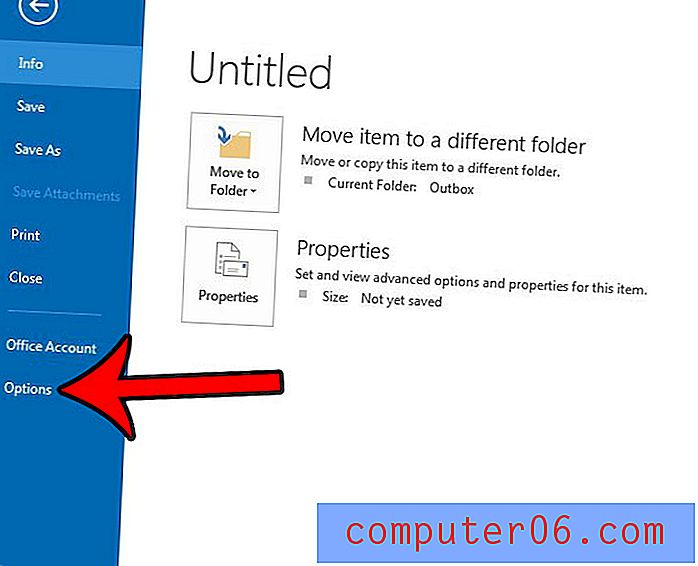
Passaggio 4: fare clic sulla scheda Posta nella colonna sinistra della finestra Opzioni di Outlook .

Passaggio 5: scorrere fino alla sezione Risposte e inoltro del menu, fare clic sul menu a discesa a destra di Quando si risponde a un messaggio, quindi selezionare Includi testo originale del messaggio . Nota che puoi anche selezionare una delle altre opzioni, se questo sembra adattarsi maggiormente alle tue preferenze di utilizzo.
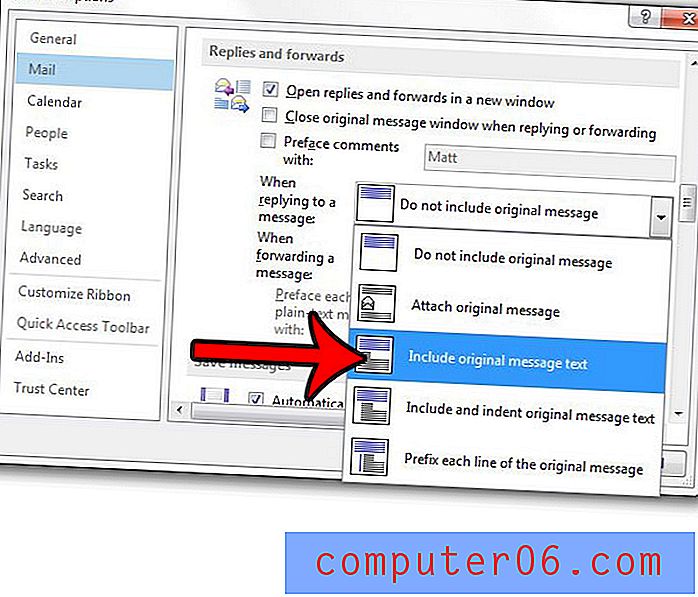
È quindi possibile fare clic sul pulsante OK nella parte inferiore della finestra per salvare e applicare le modifiche.
Ti sembra di non ricevere nuovi messaggi abbastanza velocemente in Outlook o ti ritrovi spesso a fare clic sul pulsante Invia e ricevi cartelle? Scopri come aumentare la frequenza di invio e ricezione nel programma per ricevere più frequentemente nuovi messaggi nella posta in arrivo.